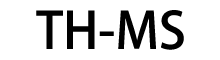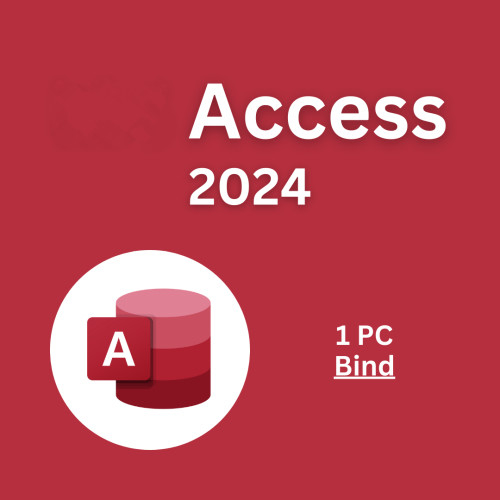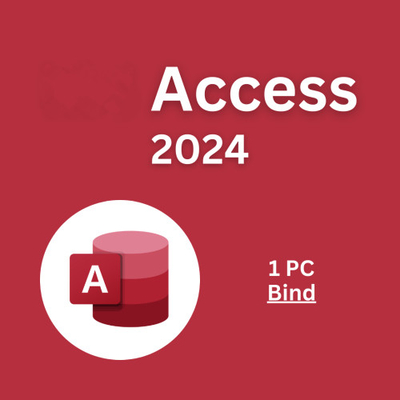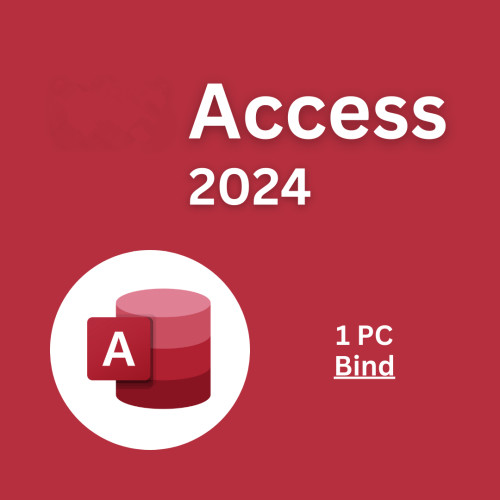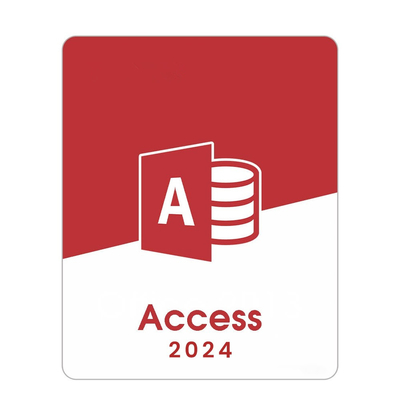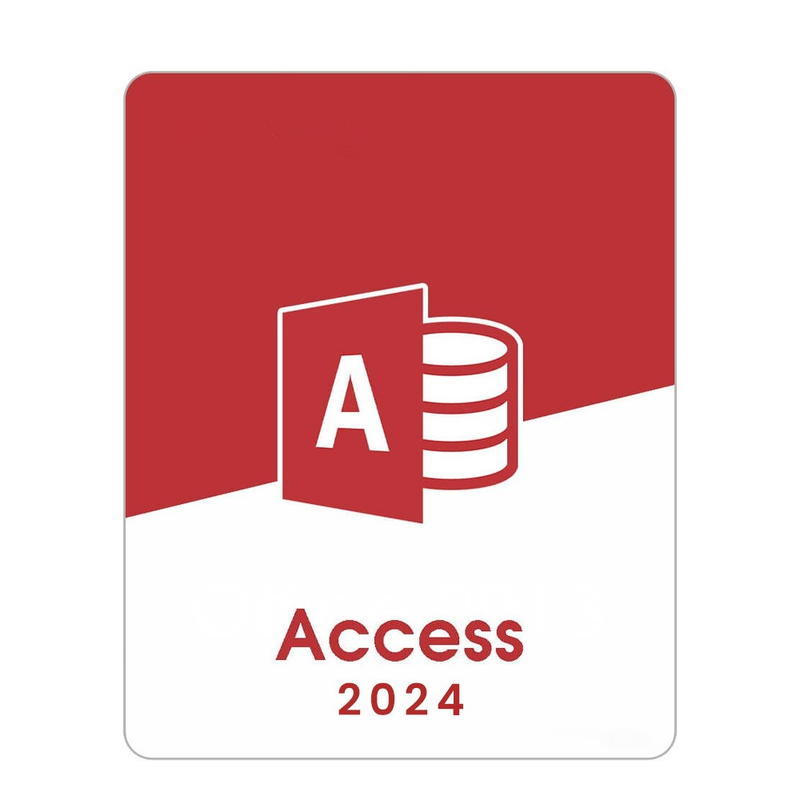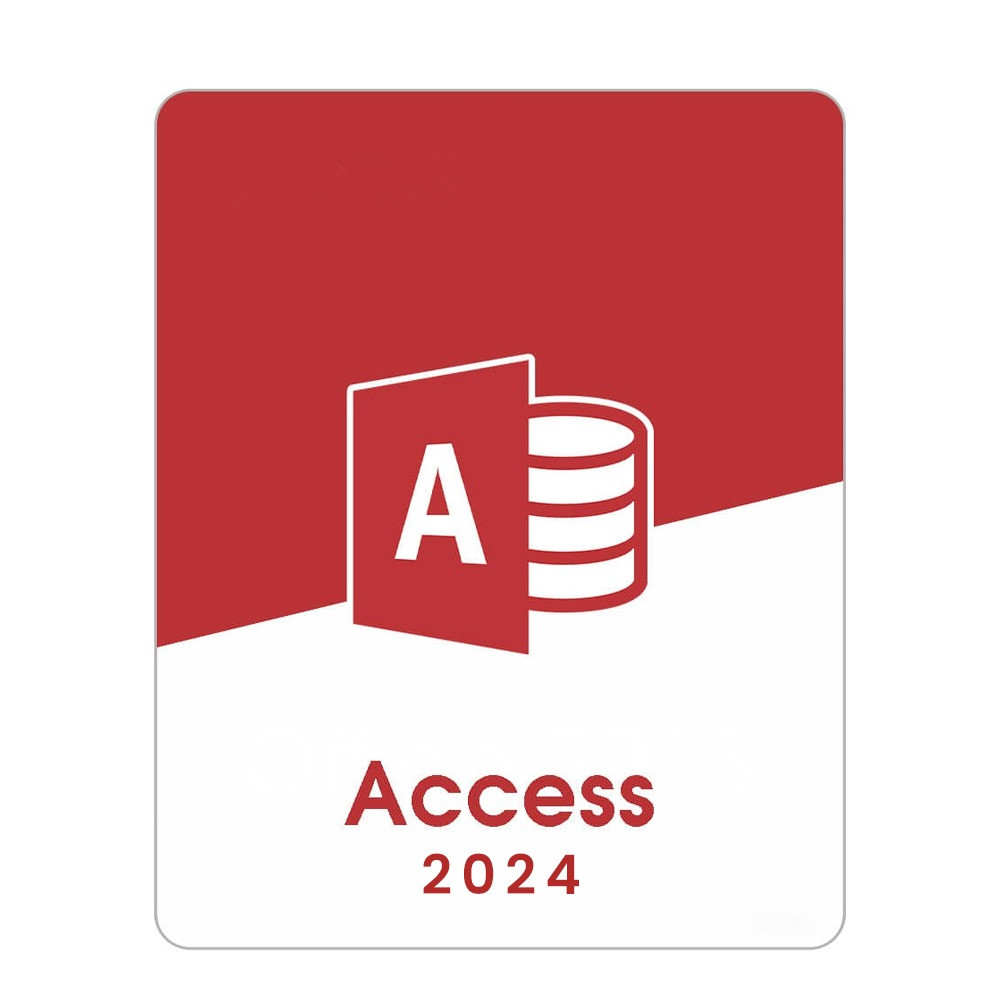Access 2024 1 PC Für Windows Lebenszeit offizielle Bind Produkt Lizenz Schlüssel
Erstellen einer Datenbank in Access
Mit Access können Sie eine Datenbank erstellen, ohne Code zu schreiben oder ein Datenbank-Experte zu sein.
Gut gestaltete Vorlagen helfen Ihnen, Datenbanken schnell zu erstellen. Finden Sie einfach die Daten, die Sie mit Abfragen benötigen. Erstellen Sie sofort Formulare für einfache Dateneingabe. Zusammenfassen Sie Daten in gruppierten und zusammenfassenden Berichten.Dutzende von Zaubern machen es leicht, anzufangen und produktiv zu werden..
Erstellen einer Datenbank
- Wenn Access bereits geöffnet ist, wählen Sie Datei > Neues aus.
- Wählen Sie Datenbank leer aus oder eine Vorlage.
- Geben Sie einen Namen für die Datenbank ein, wählen Sie einen Standort aus und wählen Sie dann Erstellen aus.
Wählen Sie bei Öffnung der Datenbank bei Bedarf in der gelben Nachrichtenleiste Inhalt aktivieren aus.
Daten aus Excel importieren
- Öffnen Sie die Excel-Arbeitsmappe, stellen Sie sicher, dass jede Spalte eine Überschrift und einen konsistenten Datentyp hat, und wählen Sie dann den Datenbereich aus.
- Wählen Sie Externe Daten > Neue Datenquelle > Aus Datei > Excel aus.
- Wählen Sie Durchsuchen aus, um die Excel-Datei zu finden, akzeptieren Sie die Standardwerte und klicken Sie dann auf OK.
- Wählen Sie die Frage, ob die erste Zeile Ihrer Daten Spaltenüberschriften enthält, und klicken Sie dann auf Weiter.
- Beenden Sie den Rest der Bildschirme und wählen Sie Beenden aus.
Was gibt es Neues in Access 2024?
Mit Access 2024 können Sie eine Datenbank schnell und effizient erstellen und freigeben.Berichte und Abfragen formatieren Ihre Daten im von Ihnen verwendeten Format, so dass Ihre Bewerbungen konsistent und attraktiv aussehen.
Wenn Sie von Access 2021 auf Access 2024 upgraden, haben Sie immer noch alle Funktionen, an die Sie gewöhnt sind, und Sie werden auch einige neue sehen!
Wichtig: Alle hier aufgeführten Funktionen sind sowohl in Access 2024 als auch in Access LTSC 2024 für gewerbliche Kunden enthalten, sofern nicht anders angegeben.
Zugangsdatenumkehrverbindung mit Stromplattform
Nutzen Sie neue Funktionen, die Unternehmen benötigen und wollen, wie z. B. mobile Lösungen und die Integration von Microsoft Teams.Beibehaltung des Wertes und der Benutzerfreundlichkeit von Access und des Wertes von Cloud-basiertem Speicher.
Probieren Sie das neue Microsoft Edge Browser-Steuerelement aus
Verwenden Sie das neue Microsoft Edge-Browser-Steuerelement, um eine URL anzugeben und Webseiten in einem Formular anzuzeigen.
Große Adresse, auf die Zugriff möglich ist
Die 32-Bit-Version von Access für Microsoft 365 wurde auf Large Address Aware (LAA) aktualisiert.
Dies erhöht den maximalen verfügbaren Adressraum für Access von 2 GB auf 4 GB, wenn er auf einer 64-Bit-Version von Windows ausgeführt wird.
Code, der Ihre Microsoft Access-Datenbank und Ihren VBA-Code signiert
Wir haben den Befehl Tools/Digital Signature in der VBA (Visual Basic for Applications) IDE (Integrated Development Environment) für aktuelle MicrosoftAccess Datenbankformate aktiviert.Die Unterzeichnung einer Datenbank erlaubt, dass VBA-Code in der Datenbank ausgeführt wird, auch wenn die Einstellungen des Vertrauenszentrums angeben, dass nur digital signierter Code aktiviert werden sollte.
Eröffnung von Abfragen in der SQL-Ansicht über den Navigationsbereich
Wir haben eine neue Option zum Kontextmenü für Abfrageobjekte im Navigationsbereich hinzugefügt. Sie können nun hier SQL-Ansicht auswählen, um direkt zur SQL-Ansicht für die ausgewählte Abfrage zu gelangen.
Der zusätzliche Schritt ist nicht notwendig, um die Abfrage zuerst in der Datasheet-Ansicht oder in der Designansicht zu öffnen.
Warnung zum Öffnen verknüpfter Tabellen in der Entwurfsansicht nicht anzeigen
Die Warnmeldung enthält nun eine Option, die angezeigt werden soll, wenn Sie versuchen, eine verknüpfte Tabelle in der Designansicht zu öffnen.Sie können nun auswählen, diese Nachricht nicht erneut anzuzeigen, wenn Sie nicht möchten, dass Access Sie jedes Mal mit dieser Nachricht auffordert, wenn Sie versuchen, eine verknüpfte Tabelle in der Designansicht zu öffnen..
Sie können Nachrichtenbestätigungen erneut aktivieren, indem Sie die Option Verknüpfte / Nurlesbare Tabellen im Abschnitt Bestätigungen unter Datei - > Optionen > Client-Einstellungen auswählen.
Öffnen zusätzlicher Tabellen und Verbindungen
Die Höchstzahl der offenen Tische wurde von 2.048 auf 4 erhöht.096Wir haben auch die maximale Anzahl der verfügbaren Verbindungen von 256 auf 512 erhöht.
Weitere Informationen finden Sie in den Access-Spezifikationen.
Zugangsspezifikationen
In den meisten Fällen kann es sich bei einer Datenbank um ein Designproblem handeln, wenn die folgenden Grenzwerte überschritten werden.Die Verwendung dieser Informationen und eine sorgfältige Prüfung des Entwurfs Ihrer Datenbank können Ihnen helfen, herauszufinden, was korrigiert werden muss, um eine erfolgreiche Umsetzung zu erreichenZum Beispiel kann das Importieren von Daten direkt aus Microsoft Excel in Access ohne Normalisierung zur Erstellung zusätzlicher Felder (Spalten) führen.
Datenbank-Spezifikationen
Die folgende Tabellenliste gilt für Access-Datenbanken. Spezifische Versionsunterschiede, falls vorhanden, werden einzeln aufgerufen.
Allgemeine
| Eigenschaft |
Höchstbetrag |
| Gesamtgröße einer Access-Datenbank (.accdb oder.mdb), einschließlich aller Datenbankobjekte und Daten |
2 Gigabyte, abzüglich des für Systemobjekte benötigten Platzes.
Hinweis: Sie können diese Größenbeschränkung umgehen, indem Sie zu Tabellen in anderen Access-Datenbanken verknüpfen. Sie können zu Tabellen in mehreren Datenbankdateien verknüpfen, von denen jede bis zu 2 GB groß sein kann.
Tipp: Weitere Informationen zur Reduzierung der Datenbankgröße finden Sie unter Hilfe zum Verhindern und Beheben von Datenbankdateiproblemen mit Compact und Reparatur.
|
| Gesamtzahl der Objekte in einer Datenbank |
32,768 |
| Anzahl der Module (einschließlich Formularen und Berichte, deren Eigenschaft HasModule auf True gesetzt ist) |
1,000 |
| Anzahl der Zeichen in einem Objektnamen |
64 |
| Anzahl der Zeichen in einem Passwort |
14 |
| Anzahl der Zeichen in einem Benutzernamen oder Gruppennamen |
20 |
| Anzahl der gleichzeitigen Nutzer |
255 |


 Ihre Nachricht muss zwischen 20 und 3.000 Zeichen enthalten!
Ihre Nachricht muss zwischen 20 und 3.000 Zeichen enthalten! Bitte überprüfen Sie Ihre E-Mail!
Bitte überprüfen Sie Ihre E-Mail!  Ihre Nachricht muss zwischen 20 und 3.000 Zeichen enthalten!
Ihre Nachricht muss zwischen 20 und 3.000 Zeichen enthalten! Bitte überprüfen Sie Ihre E-Mail!
Bitte überprüfen Sie Ihre E-Mail!